Slack Messenger, kāds viņš ir un kā ar viņu strādāt
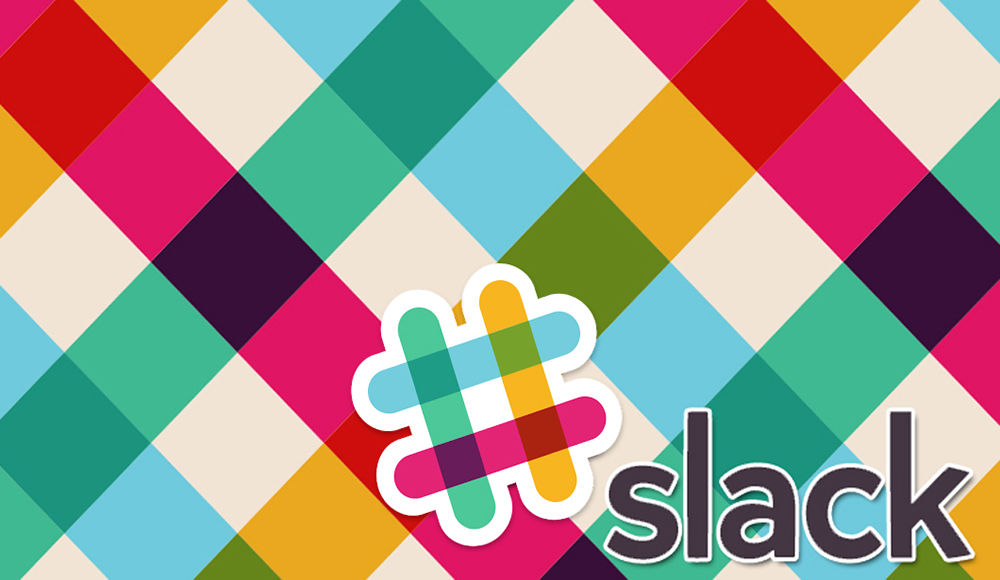
- 1525
- 171
- Jan Purdy
Salīdzinoši nesen starp daudziem kurjeriem parādījās vēl viens - Slack par korporatīvo komunikāciju. Izstrādātāji to pozicionē kā “Skype slepkavu”, jo viņš pieņēma vairākas šīs programmas populārās funkcijas. Tagad kurjers arvien vairāk un arvien vairāk interesējas par savu segmentu, bet potenciālie lietotāji vēlētos uzzināt vairāk par tās iespējām, tāpēc mēs par viņiem runāsim tālāk.
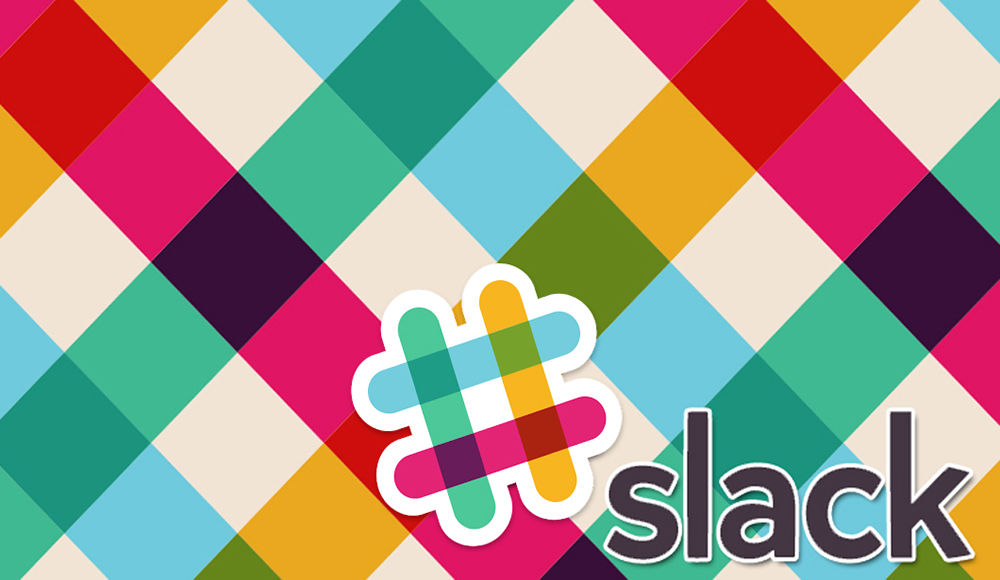
Messenger Slack funkcijas.
Kāpēc ir nepieciešams atslābums
Slack ļauj viena uzņēmuma darbiniekiem sazināties, ņemot vērā visas šādas komunikācijas galvenās iezīmes - tieši tā ir šī programma, ja īsi formulētu. Ir publiski kanāli, lai apspriestu dažus izplatītus, kā arī vietējās grupas un spēja nosūtīt personīgus ziņojumus. Messenger varat koplietot dažādus failus, tas ir aprīkots ar ērtu meklēšanu, lai jūs varētu ātri atrast nepieciešamos materiālus. Tas atbalsta populāro Dropbox, Google Disc Service, Google dokumentu, Twitter un daudzas citas lietojumprogrammas mākoņa krātuvi. Slack ir divas versijas: bezmaksas un apmaksāta. Pirmajā gadījumā dažas funkcijas nav pieejamas, bet tās var noņemt par 400–760 rubļiem mēnesī. Lai būtu skaidrāks, kāpēc tas ir nepieciešams, apsveriet Slack Messenger priekšrocības:
- Attiecības ar citām platformām: izveidot projektus, informācijas glabāšanu, dokumentu rediģēšanu, vēstuļu sūtīšanu utt. Pūtīt. Fails, kas satur informāciju par produktu vai pakalpojumu.
- Jūs varat pieminēt lietotājus, komentējot saturu - viņi saņems paziņojumu un varēs apskatīt to, kas jums šķita vērts pievērst uzmanību.
- Jūs varat lejupielādēt dažādus materiālus: foto, video, audio, projektus noteiktā formātā.
- Messenger ņem vērā visas grupas tērzēšanas funkcijas: Šeit ir vieglāk saprast, ka atbildēm tiek uzdots jautājums, kurš raksta, kam un kas ir diskusijas priekšmets.
- Slack izstrādātāji paveica labu darbu meklēšanas funkcijā: neatkarīgi no tā, cik plaša ir diskusiju nozare, tajā nekas netiks zaudēts. Jūs varat meklēt dažādus vārdus, datumu, kategorijas, hashtags, failus utt. Pūtīt.
- Lietojumprogrammu var ielādēt dažādās ierīcēs: iPhone, viedtālruņi, pamatojoties uz Android un Windows Phone, datoriem un klēpjdatoriem Mac OS, Linux un Windows.
- Paziņojumus var konfigurēt pēc iespējas ērtāk sev: izvēlieties konkrētus dialogus un tērzēšanu, kur ir svarīgi tos saņemt. Tādējādi ar piesātinātu komunikāciju jūs izvairīsities no pastāvīgiem pastāvīgiem brīdinājumiem par inkramētām ziņām “Bolt-tank tērzēšanā”.
- Starp vairākām tērzēšanas ierīcēm jūs varat viegli pārslēgties.
- Jau nosūtītie ziņojumi ir rediģēti, tiek sniegti veidnes sistēmas un automātisko atbilžu iestatījumi uz tāda paša veida biežām frāzēm.
- Kad jūs pievienojat saiti, tas ir iestatīts uz nelielu attēlu skaidrībai, lai sarunu biedri jau iepriekš zinātu, ko jūs kopīgojat, un nesajauktos dažādās saitēs.
- Katram dialoga dalībniekam ir noteikts laiks, kas atbilst viņa laika joslai, kas ir ļoti svarīgi, ja komanda ir liela un darbinieki atrodas dažādās pilsētās.
Protams, ir trūkumi:
- Bezmaksas versija ierobežo iespēju meklēt ziņojumus par 10 tūkstošiem. Jūs vairs nevarat atrast agrāk.
- Apmaksātā versija ir diezgan dārga: no 400 līdz 760 rubļiem mēnesī.
- Neskatoties uz to, ka jūs varat rakstīt ziņas krievu valodā, saskarne ir angliski runājoša.
- Linux lietojumprogramma absorbē ievērojamu skaitu RAM resursu.
- Video tērzēšana ir ļoti lēna, tāda pati kā tā, bet integrācija ar Hangouts nav labi pārdomāta.
- Bezmaksas versijā jūs nevarat veikt grupas zvanus.
Slack instalācija dažādās ierīcēs
Logiem kurjeru var lejupielādēt no oficiālās vietnes: pats pakalpojums noteiks atbilstošu izplatīšanu jūsu sistēmai. Lejupielādējiet to un sāciet instalēšanu ar dubultklikšķi. Linux var instalēt slack vairākos veidos:
- Tādā pašā veidā kā operētājsistēmā Windows - tikai dubultklikšķi;
- Caur termināli, izmantojot komandu: $ sudo dpkg-i/ceļš uz failu.
Mobilā lietojumprogramma operētājsistēmai Android ir Google Play, iOS - Appstore.
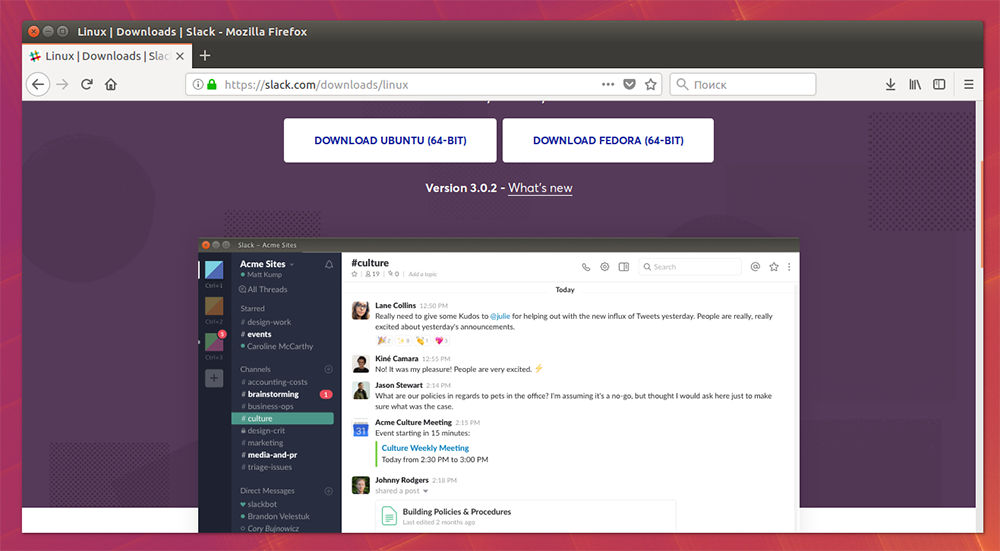
Kā lietot slack
Tagad, kad jūs zināt par Slack priekšrocībām un trūkumiem, ir pienācis laiks apspriest, kā to izmantot. Jūs atceraties, ka lietojumprogrammas interfeiss ir angļu valodā runājošs, bet tomēr to ir viegli izdomāt.
Konta izveidošana
- Lai izveidotu kontu, atveriet lietojumprogrammu un nospiediet pogu apakšā ar uzrakstu "Izveidojiet jaunu darbvietu" - ja jūs pats esat atbildīgs par darba tērzēšanas organizēšanu un jums tas jāizveido, vai zilā saite "Atrast Jūsu atslābuma darbvieta "Ja vēlaties pievienoties jau esošajai kopienai.
- Ievadiet e-pastu pareizajā laukā.
- Pārbaudiet pastu un nokopējiet kodu no vēstules.
- Atgriezties logā un noklikšķiniet uz Ctrl+V.
- Norādiet savu vārdu un segvārdu.
- Izvēlieties drošības paroli.
- Ja esat administrators, aizpildiet arī informāciju par savu uzņēmumu, norādiet to cilvēku skaitu, kurus pievienojat, savu nostāju un lomu tērzēšanā.
- Nosūtiet saiti, lai uzaicinātu savus kolēģus.
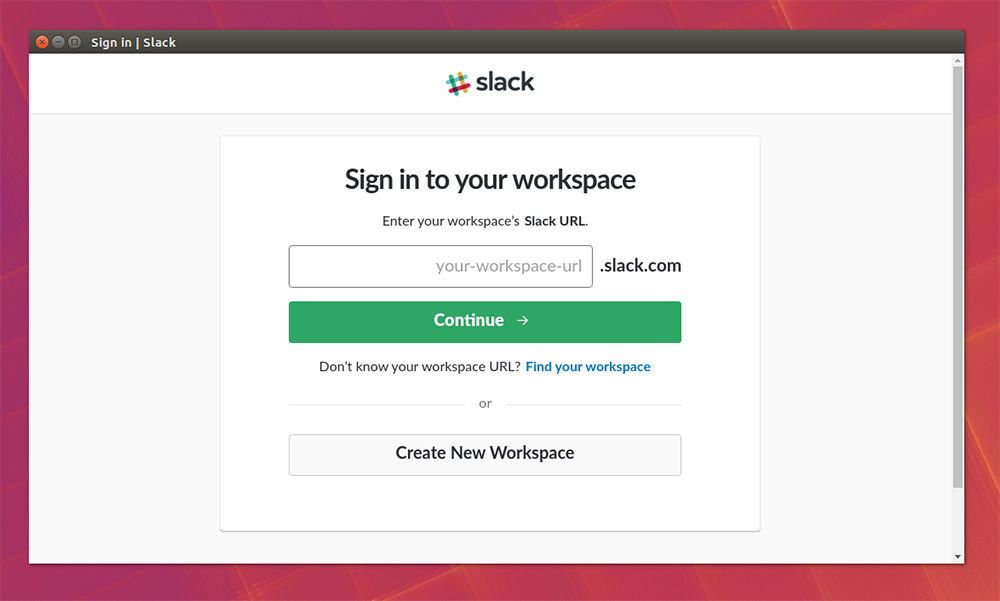
Messenger parādīšanās
Pēc konta ievadīšanas krāsainajā penī kreisajā pusē jūs redzēsit grupu un tērzēšanas, paziņojumu un labajā pusē - logu ar lenti, meklēšanas līniju, svarīgu ziņojumu un iestatījumu atzīmes rīku. Ja jūs strādājat ar Linux, labāk ir nekavējoties izslēgt aparatūras paātrinājumu, lai neizjustos problēmas ar emocijzīmju un animēta satura parādīšanu. Lai to izdarītu, noklikšķiniet uz bultiņas, kas atrodas blakus kopienas nosaukumam, atlasiet Preferences - Linux App - atspējojiet aparatūras paātrinājumu un ievietojiet pēdējās pārbaudes priekšā.
Mēs iestatām savu profilu
Mēs pārejam uz konta iestatīšanu:
- Noklikšķiniet vēlreiz lietotājam, atlasiet sadaļu ar nosaukumu "Profils un konts" - "Rediģēt profilu".
- Pievienojiet savu fotoattēlu, informāciju par sevi.
- Labajā pusē ir arī pārnesumkārbas ikona, noklikšķinot uz tā, kurā varat izvēlēties konta ievadīšanas metodi, mainīt paroli, iestatīt penis ar savu laika joslu, konfigurēt attiecības ar citiem kurjeriem, ja tas jums ir ērtāk Rakstiet caur tiem, un t. Pūtīt.
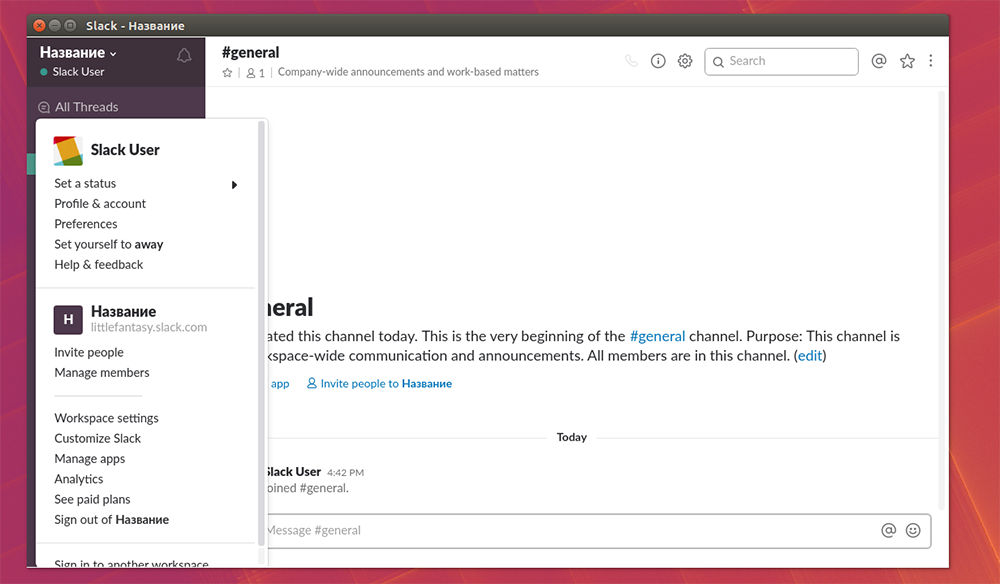
Kanāla noregulēšana
Messenger struktūra sastāv no plašām komunikācijas zariem - kanāliem un mazām vietējām grupām tajās. Ja jūs reģistrējaties Slack pēc ielūguma, tad jums nekas nav jākonfigurē - jūs nokļūstat gatavajā vidē. Un, ja jūs organizējat kolēģu komunikāciju, jums kaut kas būs jādara:
- Jaunais kanāls tiek izveidots, noklikšķinot uz simbola "+" blakus vārdam "kanāli" virsrakstā kreisajā pusē.
- Kas ir kanāls, uzrakstiet anotāciju, kas ir tā subjekts, uzaiciniet kolēģus.
- Lai ļautu tikai noteiktām personām iegūt informāciju, varat tās norādīt privātuma iestatījumos.
Gatavo kanālu var mainīt, atverot to un nospiežot ikonu pārnesuma riteņa veidā labajā pusē.
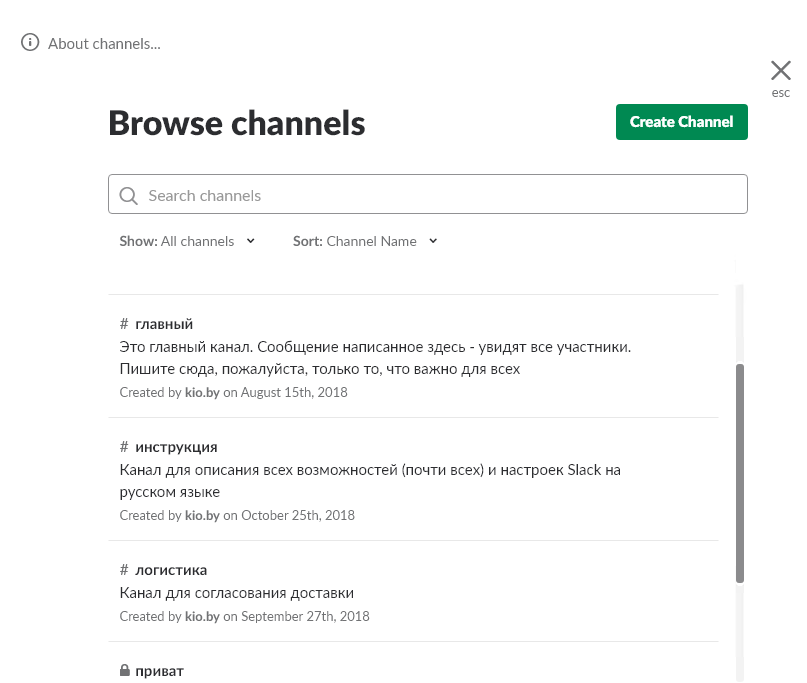
Ziņojumu sūtīšana Slack
Lai nosūtītu ziņojumu, pa kreisi pa kreisi atlasiet sarunas dalībnieku (viņu saraksts ir zem galvenes tiešajiem ziņojumiem) vai kanālu (kanāli) - labajā pusē parādīsies teksta ierakstīšanas forma. Pirmajā gadījumā visi norādītā kanāla lietotāji varēs izlasīt ziņojumu, bet otrajā - tikai viena persona. Publiskos kanālos ir tehniski iespējams izdzēst jau nosūtītus ziņojumus (caur atbilstošo pogu), bet dažas kopienas to aizliedz, jo diskusijas nozīme tiek zaudēta. Lai pieminētu lietotāju vispārējā sarunā, ir pietiekami, lai pirms segvārda ievietotu "@" simbolu - viņš nāks paziņojums.
Draugu ielūgums
Uzaicinājumam uz kanālu varat izmantot saiti, kuru saņēmāt, reģistrējot profilu, vai arī atrast sadaļu Uzaicinājumu cilvēki kreisajā pusē. Personai šajā tīklā būs jāizveido arī konts, lai piekļūtu publikācijām.
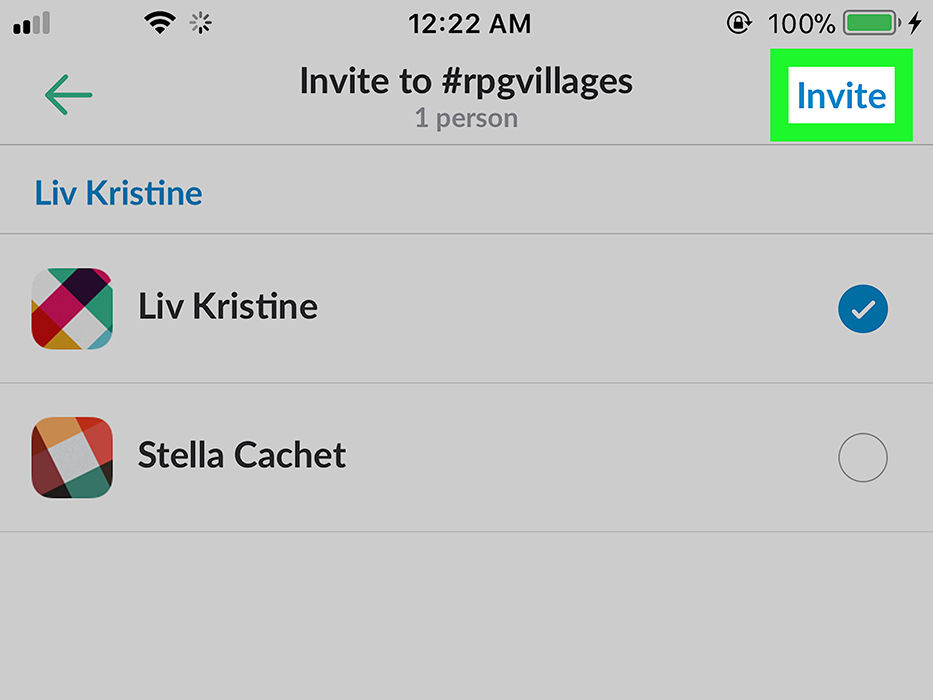
Uzbūvēti lietojumprogrammās
Kā jau minēts, Slack integrējas ar citiem resursiem: pasts, dokumentu redaktori, tūlītējie kurjeri, krātuves utt. Pūtīt. Ja jums ir nepieciešama šāda funkcija, atveriet sadaļu APPS un atlasiet nepieciešamo paplašinājumu - zem katra no tām ir poga instalēšanai.
- « Kas ir Google objektīvs un kā izmantot pakalpojumu Android un iOS
- Visi veidi, kā noņemt wshelper vīrusu.Exe »

